Programmu automatizācija operētājsistēmā Windows 7 - kā noņemt, pievienot un kur atrodas

- 4276
- 329
- Juan Beer
Jo vairāk programmu jūs instalējat operētājsistēmā Windows 7, jo vairāk tas ir pakļauts ilgstošai ielādēšanai, "bremzēm" un, iespējams, dažādas neveiksmes. Daudzas instalētās programmas pievieno sevi vai komponentus Windows 7 automatizācijas sarakstam, un laika gaitā šis saraksts var kļūt par diezgan garu. Tas ir viens no galvenajiem iemesliem, kāpēc, ja nav rūpīgas programmatūras automātiskās ielādes kontroles, dators laika gaitā darbojas lēnāk un lēnāk.
Šajā instrukcijās iesācēju lietotājiem mēs detalizēti runāsim par dažādām vietām Windows 7, kur ir saites uz automātiski augšupielādētām programmām un kā tās noņemt no kopnes slodzes. Cm. Arī: automātiska ielāde Windows 8.Viens
Kā noņemt programmas no automātiskās ielādēšanas operētājsistēmā Windows 7
Iepriekš jāatzīmē, ka dažas programmas nevajadzētu noņemt - tas būs labāk, ja tās tiks palaistas ar Windows - tas attiecas, piemēram, pretvīrusu vai ugunsmūri. Tajā pašā laikā lielākā daļa citu programmu nav vajadzīgas autobusu slodzē - tās vienkārši patērē datoru resursus un palielina operētājsistēmas palaišanas laiku. Piemēram, ja jūs izdzēsāt strauju klientu, skaņas un videokartes lietojumprogrammu no kopnes slodzes, nekas nenotiks: kad jums kaut kas būs jālejupielādē, torrent sāksies, un skaņa un video turpinās darboties tāpat kā iepriekš.
Lai pārvaldītu automātiski ielādētas programmas, Windows 7 tiek nodrošināta MSCONFIG utilīta, ar kuru jūs varat redzēt, kas tieši tiek palaists ar Windows, noņemiet programmas vai pievienojiet savu sarakstam. MSCONFIG var izmantot ne tikai tam, tāpēc esiet piesardzīgs, lietojot šo lietderību.

Lai sāktu msconfig, noklikšķiniet uz tastatūras pogām Win + R un ievadiet komandu laukā "Perform" Msconfig.Exe, Pēc tam noklikšķiniet uz Enter.

Automobiļu pārvaldība MSCONFIG
Logs “Sistēmas konfigurācija” tiks atvērts, dodieties uz cilni “Automobile”, kurā Windows 7 sākumā jūs redzēsit visu programmu sarakstu, kuras automātiski tiek palaistas Windows 7 sākumā. Pretī katram no tiem ir lauks, kuru var atzīmēt ar atzīmi. Noņemiet šo atzīmi, lai noņemtu programmu no kopnes slodzes. Kad esat veicis nepieciešamās izmaiņas, noklikšķiniet uz Labi.
Parādīsies logs, ka jums, iespējams, būs nepieciešama operētājsistēmas atsāknēšana, lai izmaiņas, kas veiktas, startēt. Noklikšķiniet uz "Pārlādēt", ja esat gatavs to darīt tagad.
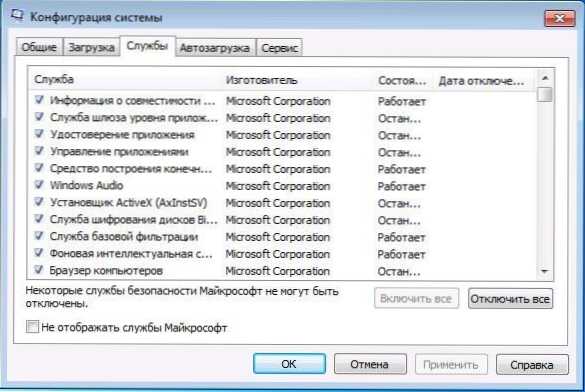
Pakalpojumi MSCONFIG Windows 7
Papildus programmām tieši automātiskajā ielādēšanā varat izmantot arī MSCONFIG, lai no automātiskas palaišanas noņemtu nevajadzīgos pakalpojumus. Lai to izdarītu, lietderība nodrošina cilni "Pakalpojums". Atvienošanās notiek tāpat kā automātiskās iekraušanas programmām. Tomēr šeit jums jābūt uzmanīgam - es neiesaku atvienot Microsoft pakalpojumu vai pretvīrusu programmas. Bet dažādie atjaunināšanas pakalpojumi (atjauninājums), kas instalēts, lai izsekotu pārlūkprogrammu atjauninājumu, Skype un citu programmu izlaišanu var droši izslēgt - tas neradīs briesmīgu. Turklāt, pat izslēdzot pakalpojumus, programmas joprojām pārbaudīs atjauninājumus, kad tie būs salikti.
Automātiskās ielādes saraksta maiņa, izmantojot bezmaksas programmas
Papildus iepriekšminētajai metodei jūs varat arī noņemt programmas no Windows 7 automašīnas slodzes ar trešo -partiju komunālajiem pakalpojumiem, no kurām slavenākā ir bezmaksas programma CCleaner. Lai apskatītu automātiski palaisto programmu sarakstu CCleaner, noklikšķiniet uz pogas "Rīki" un atlasiet "Automātiska ielāde". Lai izslēgtu noteiktu programmu, atlasiet to un noklikšķiniet uz pogas "Atspējot". Jūs varat lasīt vairāk par CCleaner izmantošanu, lai optimizētu datora darbību šeit.
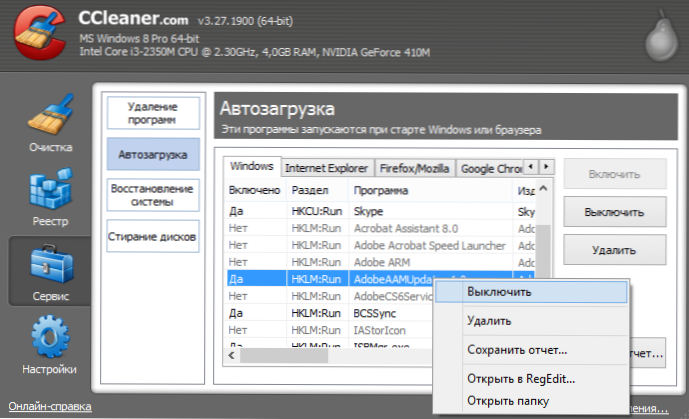
Kā noņemt programmas no automātiskās ielādes Ccleaner
Ir vērts atzīmēt, ka dažām programmām jums jāievieto viņu iestatījumi un jānoņem opcija “automātiski palaiž ar Windows”, pretējā gadījumā pat pēc aprakstītajām operācijām, tās var atkal pievienot Windows 7 automašīnu ielādes sarakstam.
Reģistra redaktora izmantošana, lai pārvaldītu automātisko ielādi
Lai skatītu, noņemtu vai pievienotu programmas Windows 7 automātiskajai slodzei, varat arī izmantot reģistra redaktoru. Lai sāktu Windows 7 reģistra redaktoru, noklikšķiniet uz Win + R pogām (tas ir tas pats, kas noklikšķināt - izpildīt) un ievadiet komandu Regedit, Pēc tam noklikšķiniet uz Enter.
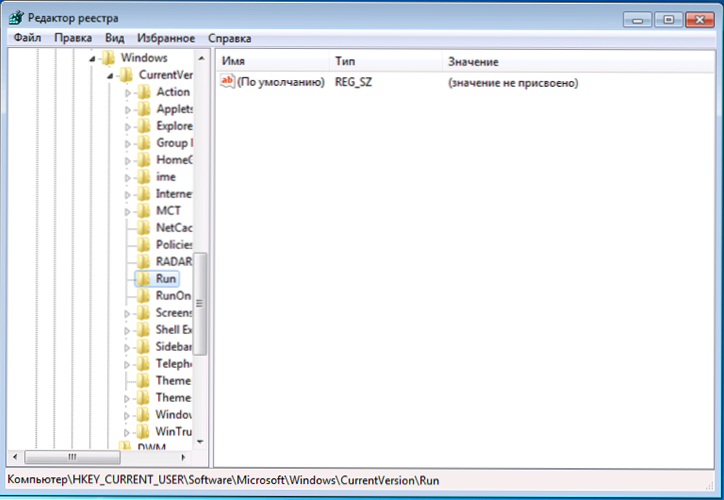
Automātiska ielāde Windows 7 reģistra redaktorā
Kreisajā pusē jūs redzēsiet reģistra sekciju koku struktūru. Izvēloties kādu sadaļu, tajā esošās atslēgas un to vērtības tiks parādītas labajā pusē. Automātiskās slodzes programmas ir nākamajās divās Windows 7 reģistra sadaļās:
- Hkey_current_user \ programmatūra \ Microsoft \ Windows \ CurrentVersion \ Run
- HKEY_LOCAL_MACHINE \ programmatūra \ Microsoft \ Windows \ CurrentVersion \ Run
Attiecīgi, ja jūs atverat šīs filiāles reģistra redaktorā, jūs varat redzēt programmu sarakstu, izdzēst tās, mainīt vai pievienot kaut kādu programmu automātiskai ielādēšanai, ja nepieciešams.
Es ceru, ka šis raksts palīdzēs jums tikt galā ar programmām Windows 7 automātiskajā ielādēšanā.

